
User Manual
Version 1
24 February 2022
Raumluftqualitäts- und Radonmonitore
Herzlichen Glückwunsch, dass Sie diesen wichtigen Schritt in Richtung eines gesünderen Lebens gemacht haben.
Indem Sie Ihre Raumluftqualität und Radonwerte überwachen, können Sie in Räumen, in denen Sie viel Zeit verbringen, gesündere Entscheidungen treffen. Eine gesteigerte Produktivität und ein höheres Energielevel, besserer Schlaf und Krankheitsresistenz sind nur einige der Vorteile. Indem Sie sich einer geringeren Radonkonzentration aussetzen, reduzieren Sie zudem das Risiko an Lungenkrebs zu erkranken.
Ihr Airthings View bietet Ihnen direkt auf dem Display, Ihrem Smartphone und über das Airthings Dashboard alle Informationen, die Sie benötigen. Oder winken Sie einfach vor dem Gerät, um sich Ihre Werte anzeigen zu lassen.
Besser atmen, besser leben
Das Team von Airthings
Für technischen Support oder bei Anmerkungen und Fragen, die wir hier nicht beantwortet haben, erreichen Sie uns auf folgendem Weg:

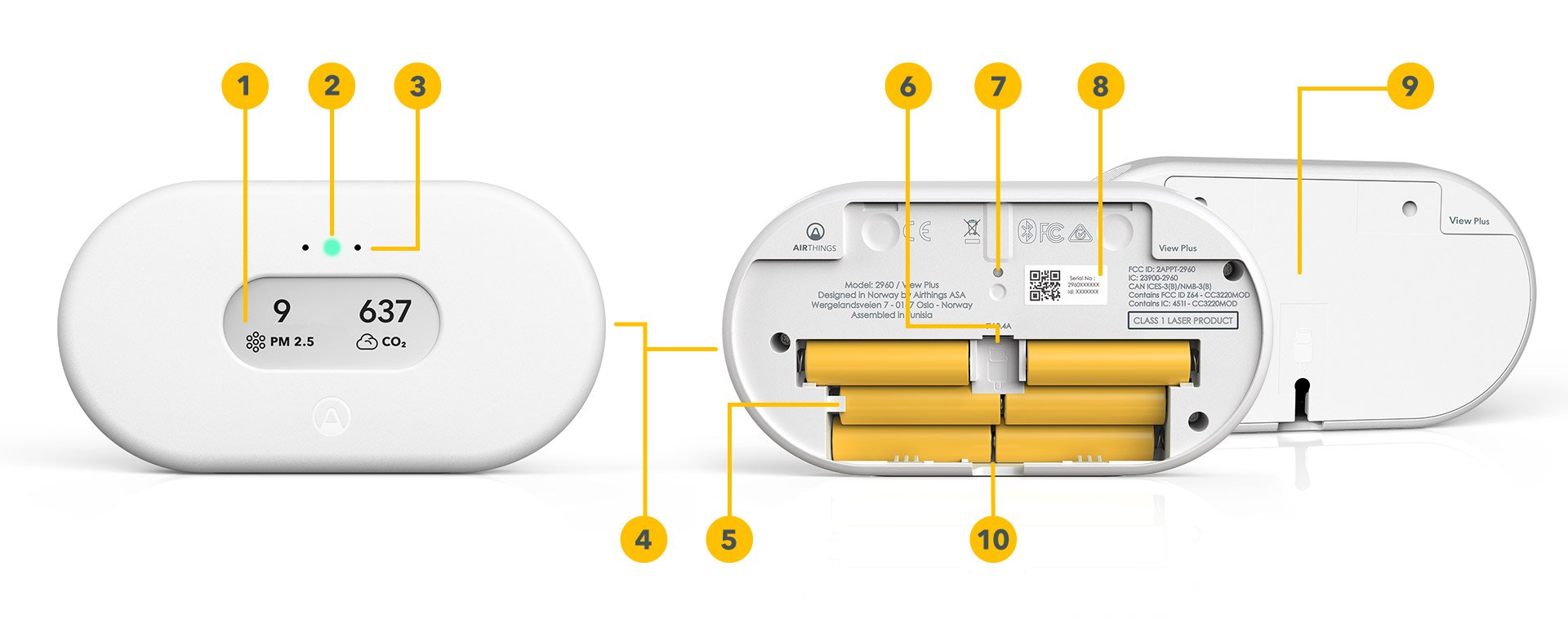
1. Individuell konfigurierbares Display
2. LED-Ring
3. Bewegungssensor
4. Lufteinlass
5. Batteriefach für 6 AA-Batterien (enthalten)
6. USB-Kabelanschluss
7. Reset-Taste
8. Individuelle Seriennummer
9. Montagehalterung
10. Batterieschutzstreifen
Schritt 1 - Laden Sie die Airthings App herunter Laden Sie die Airthings App aus dem Apple App Store oder Google Play Store herunter oder aktualisieren Sie die App und erstellen Sie einen Account. |
Schritt 2 - Setup Ziehen Sie die Batterielasche am Gerät und folgen Sie den Anweisungen in der App, um das Gerät mit Ihrem Smartphone und Ihrem WLAN zu verbinden. Sie können Ihr Gerät auch über das mitgelieferte USB-Kabel am Stromnetz anschließen. Möglicherweise wird ein Firmware-Update durchgeführt, wenn Sie das Gerät starten. Hinweis: Sie können die Batterien im Gerät lassen, wenn dieses über USB mit Strom versorgt wird, dabei werden die Batterien jedoch nicht aufgeladen. Ihr Gerät wechselt automatisch zwischen Batteriebetrieb und USB-Betrieb. |
Schritt 3 - Platzierung Ihr View kann überall dort platziert werden, wo Sie die Luftqualität messen möchten, z. B. auf Ihrem Nachttisch, an der Wand im Kinderzimmer oder auf einem Regal im Wohnzimmer. Das Gerät sollte jedoch nicht in sehr staubigen Umgebungen aufgestellt werden und funktioniert am besten, wenn Sie es von Zeit zu Zeit mit einem trockenen oder feuchten Tuch reinigen. |
Schritt 4 - Kalibrierung Nach dem ersten Einschalten benötigen die Sensoren in der Regel eine Woche Zeit, um sich zu kalibrieren. Weitere Informationen finden Sie im Produktdatenblatt für Ihr Gerät. |
Konfigurierbares Display
Das Display kann so konfiguriert werden, dass Ihnen die Sensorwerte angezeigt werden, die Ihnen am wichtigsten sind. Die Konfiguration erfolgt im Airthings-Dashboard oder in der App. Das Display wird je nach Sensorintervall und den auf dem Display angezeigten Werten alle 2,5 Minuten aktualisiert. Manchmal kann es flackern, wenn es sich vollständig aktualisiert. Das ist vollkommen normal und bedeutet nicht, dass Ihr Gerät einen Fehler hat.
Hinweis: Das Calm Tech E-Paper-Display benötigt keinen Strom, um eine Abbildung darzustellen. Wenn Ihr View plötzlich nicht mehr mit Strom versorgt wird, z. B. wenn der USB-Stecker entfernt wird und sich keine Batterien im Gerät befinden, zeigt das Display weiterhin das Bild an, das es zum Zeitpunkt des Stromausfalls hatte. Die Anzeige wird wie gewohnt aktualisiert, wenn die Stromversorgung wiederhergestellt ist.
Verwenden Sie Ihren View als Hub für andere Airthings-Geräte
Wenn Ihr View über USB mit Strom versorgt wird und mit einem WLAN verbunden ist, kann es als Smartlink-Hub für andere unterstützte Airthings-Geräte (Wave Mini, Wave Plus, Wave Radon 2nd Gen) verwendet werden. So haben Sie jederzeit Zugriff auf alle Ihre Airthings-Geräte. Nutzen Sie die Airthings App, um auszuwählen, welche Airthings-Geräte Sie mit Ihrem View Plus verbinden möchten.
Reset-Taste
Durch kurzes Drücken der Reset-Taste (etwa 30 Sekunden) können Sie zwischen verschiedenen nützlichen Informationen auf dem Display wechseln. Ein kurzes Drücken der Reset-Taste setzt das Gerät nicht auf die Werkseinstellungen zurück!
Langes Drücken auf die Reset-Taste setzt Ihr Gerät vollständig zurück und versetzt es in den Werkszustand. Dabei werden alle lokal gespeicherten Daten wie Ihr WLAN-Passwort gelöscht. Das Gerät wird dadurch jedoch nicht aus Ihrem Online-Konto entfernt. Wenn Sie die Reset-Taste gedrückt halten, wird auf dem Display ein Countdown angezeigt, der angibt, wann das Gerät in den Werkszustand zurückversetzt wird. Sie können die Reset-Taste vor Ablauf des Countdowns loslassen, um das Zurücksetzen abzubrechen.
Wink-Funktion
Winken Sie vor Ihrem Gerät, um sich ein schnelles Ergebnis Ihrer Innenraumluftqualität visualisieren zu lassen. Der Leuchtring visualisiert die Gesamtluftqualität (grün bedeutet gut, gelb bedeutet mittelmäßig und rot bedeutet schlecht). Die Anzeige ändert sich, um die Werte anzuzeigen, die mittelmäßig oder schlecht sind.
Weitere Informationen zu den Grenzwerten für die Sensoren finden Sie unter help.airthings.com.
Airthings App
Ihre App wird automatisch aktualisiert, wenn Ihr Gerät mit einem WLAN verbunden ist. Die Airthings App enthält Sensorwerte, Verlaufsdiagramme sowie lang- und kurzfristige Durchschnittswerte. Nutzen Sie die App, um Ihren View zu konfigurieren, Sensorintervalle einzustellen, Benachrichtigungen basierend auf den Sensorwerten einzurichten und vieles mehr.
Airthings Dashboard
Mit dem Airthings Web-Dashboard können Sie die Sensordaten all Ihrer Geräte auf einen Blick sehen, anpassen und analysieren. Außerdem haben Sie Zugriff auf Trends und erweiterte Analysen. Weitere Informationen finden Sie auf airthings.com/dashboard.
Sensoren
Erfahren Sie hier mehr darüber, wie Sie die Daten Ihres View verwenden und interpretieren können.
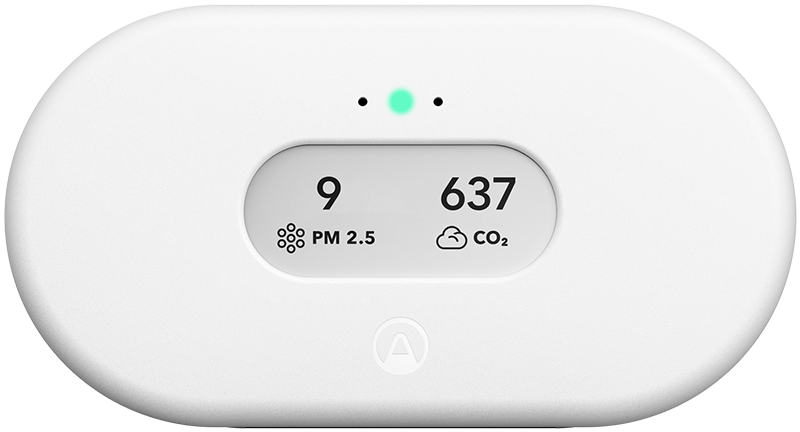
Alle Airthings View-Geräte senden Daten an Ihr Smartphone und an das Airthings-Dashboard – eine kostenlose Online-Plattform, über die Sie einen schnellen Überblick über Ihre Daten erhalten sowie Daten von verschiedenen Airthings-Geräten anpassen und analysieren können. Besuchen Sie airthings.com/dashboard für weitere Informationen.
Airthings View bietet die Möglichkeit, mit Amazon Alexa und Google Assistant aktuelle Messergebnisse von jedem Airthings-Gerät auszulesen, das über einen Hub oder ein View-Produkt verbunden ist. Dabei gelten jedoch Beschränkungen für verschiedene Sprachen und Regionen. Unter airthings.com finden Sie weitere Informationen zu aktuellen Anforderungen und Beschränkungen.
Airthings View unterstützt auch IFTTT, so dass Benutzer hilfreiche bedingte Anweisungen für ihr Gerät erstellen und auf diese zugreifen und Produkte von Drittanbietern zu integrieren können.
Abonnieren Sie unseren Newsletter, um aktuelle Informationen zu erhalten.
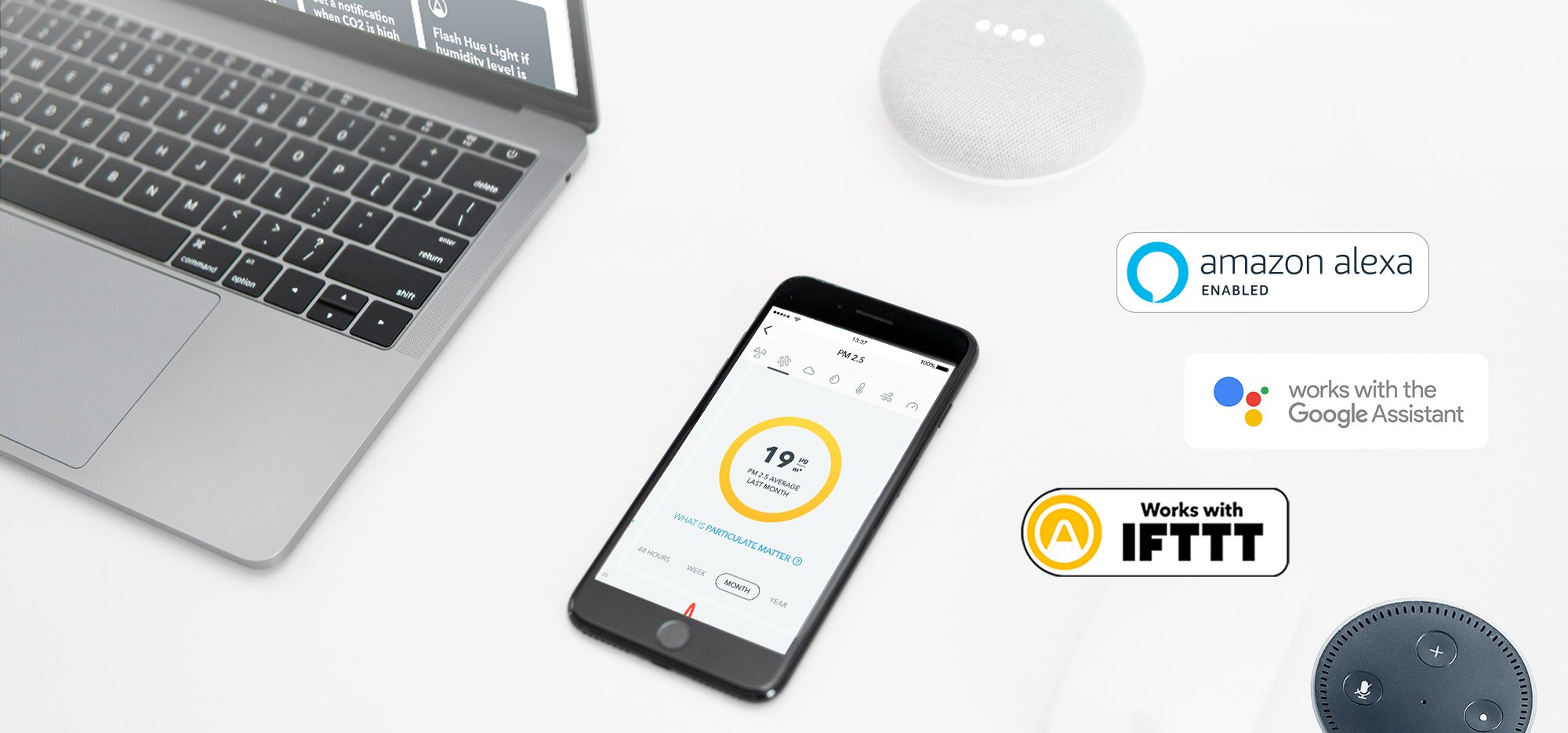
Antworten auf viele häufig gestellte Fragen finden Sie hier: help.airthings.com
Wenn Sie weitere Fragen haben, wenden Sie sich über den Chat auf unserer Webseite, die App oder per E-Mail an support@airthings.com an unseren Airthings-Kundendienst.
|
Kategorie |
Problem & Lösung |
||||
|---|---|---|---|---|---|
Ihrem Konto hinzufügen |
|
||||
Ihren View als Hub für andere Airthings-Geräte verwenden |
|
||||
Display |
|
||||
Das Gerät ist laut |
|
In der Regel können mit View alle Airthing-Geräte in einem Haus verbunden werden. Tests zeigen, dass die Reichweite in den meisten Fällen für ein großes Familienhaus ausreicht. Die Reichweite kann je nach Wand- und Bodenmaterial, drahtlosen Störungen, der Platzierung und anderen Faktoren variieren.
Es können bis zu 10 Geräte mit einem View, der als Hub genutzt wird, verbunden werden.
Sie können Ihren Wave Plus, Wave Mini und Wave Radon mit Ihrem View verbinden.
Geräte der Serie Wave 1st Gen (Seriennummer 2900x) und andere View-Geräte können nicht mit einem View verbunden werden. Wenn Sie mehrere View-Geräte besitzen, werden die Daten unabhängig voneinander über WLAN an Ihr Konto in der Airthings-Cloud übertragen.
Das ist leider nicht möglich. Die Daten werden während des Uploads in die Airthings Cloud verschlüsselt und können dann über die Airthings Wave App oder das Web-Dashboard unter https://dashboard.airthings.com abgerufen werden.
Nein, View-Geräte unterstützen ausschließlich die Datenübertragung über WLAN. Bluetooth wird nur für die Ersteinrichtung und Konfiguration verwendet.
Die Wave-Geräte senden alle 5 Minuten aktuelle Daten. Radon-Daten (24 Stunden-Durchschnittswerte) werden stündlich versendet.
Bluetooth® ist ein eingetragenes Warenzeichen der Bluetooth SIG, Inc. Jede Verwendung dieses Warenzeichens erfolgt unter der Lizenz von Airthings.
Copyright Airthings ASA, 2022